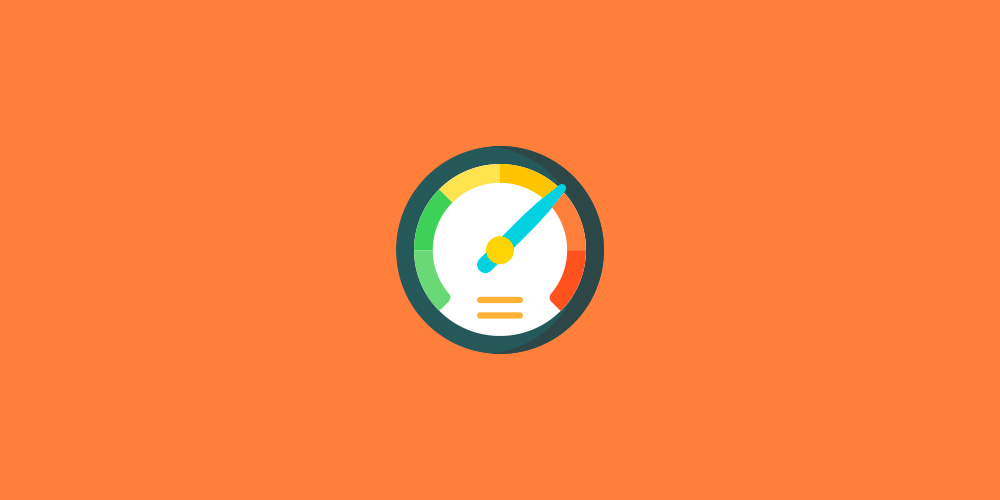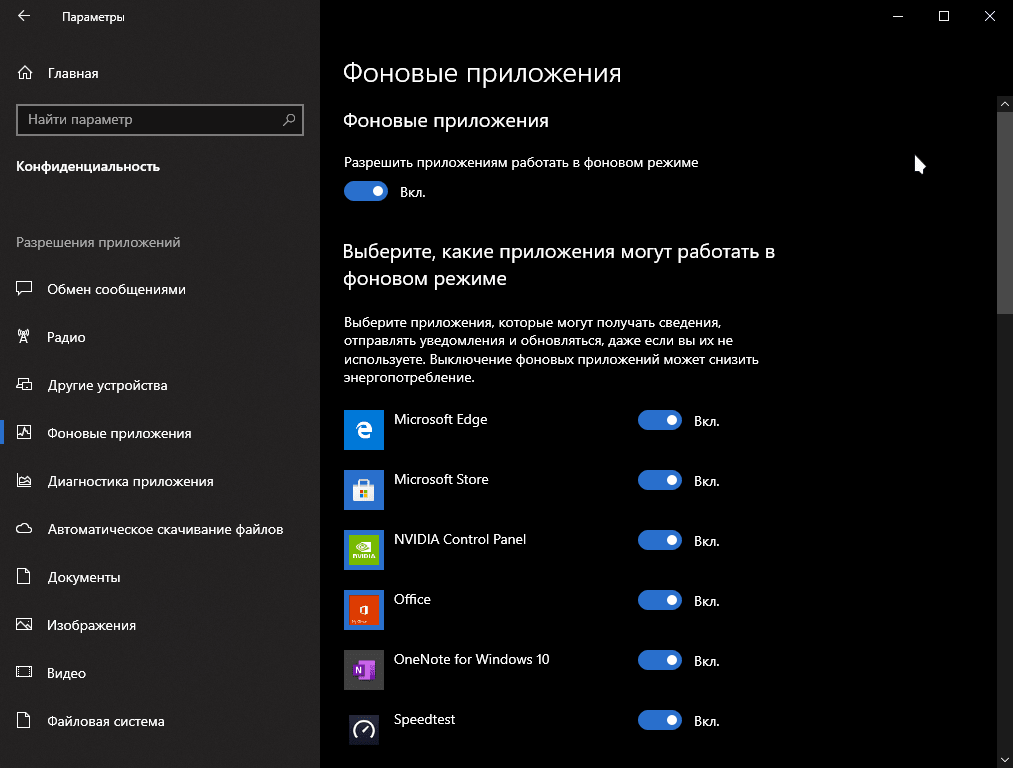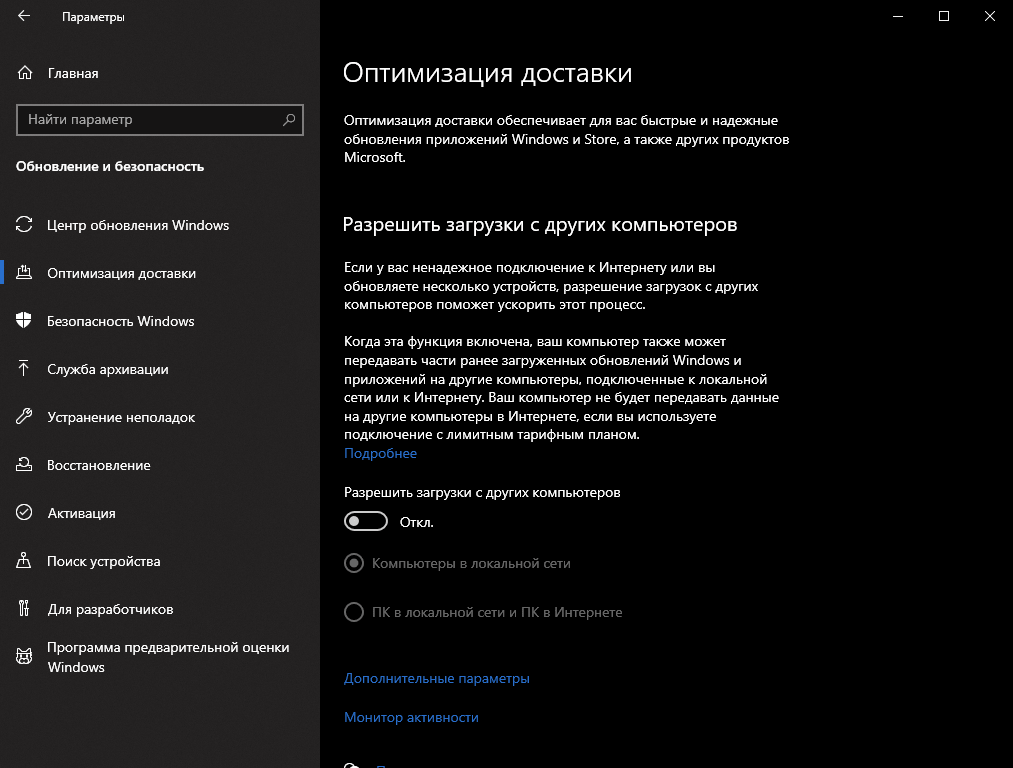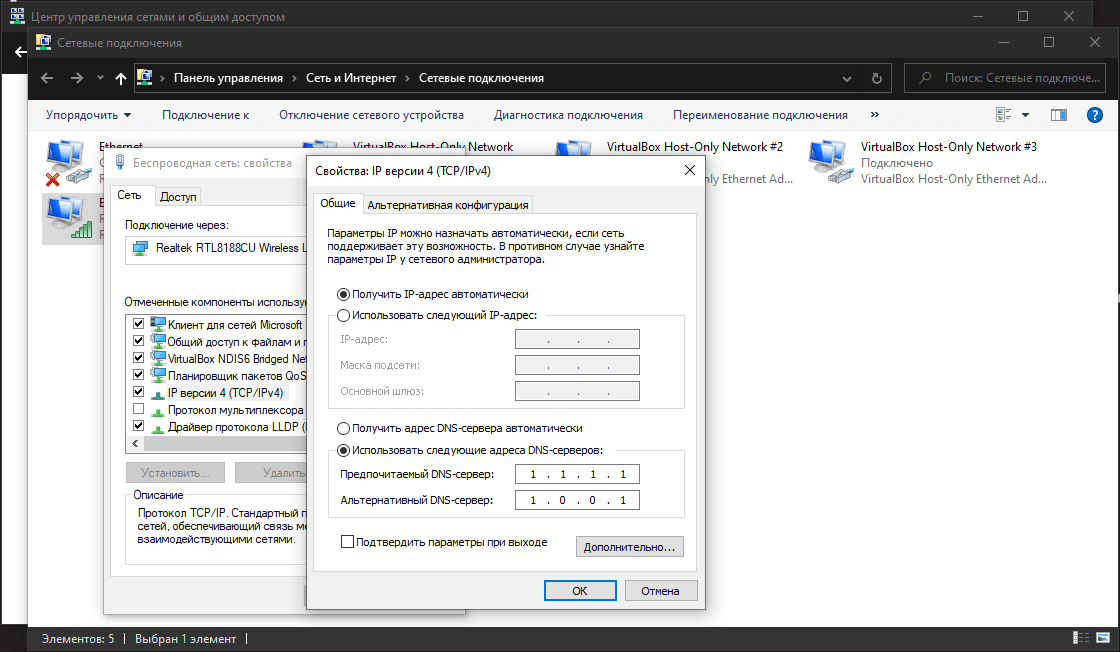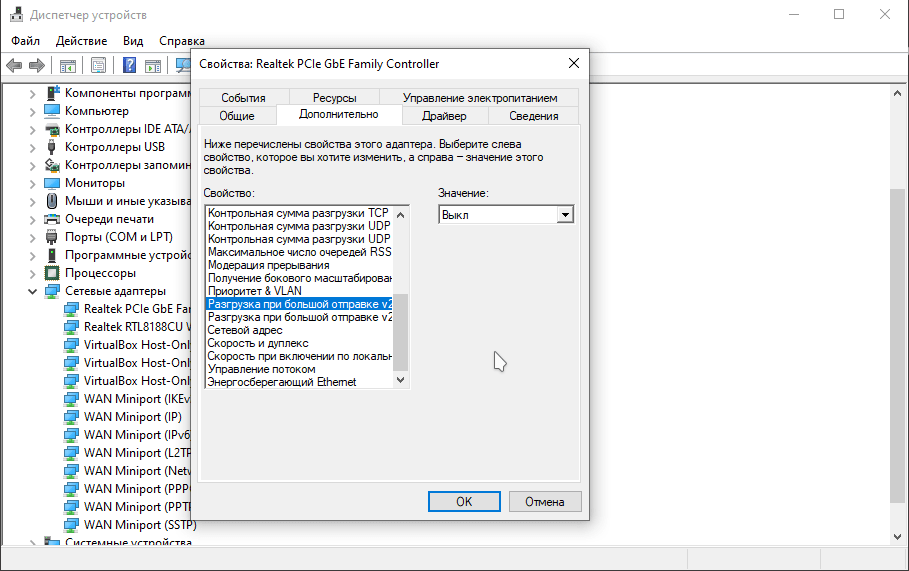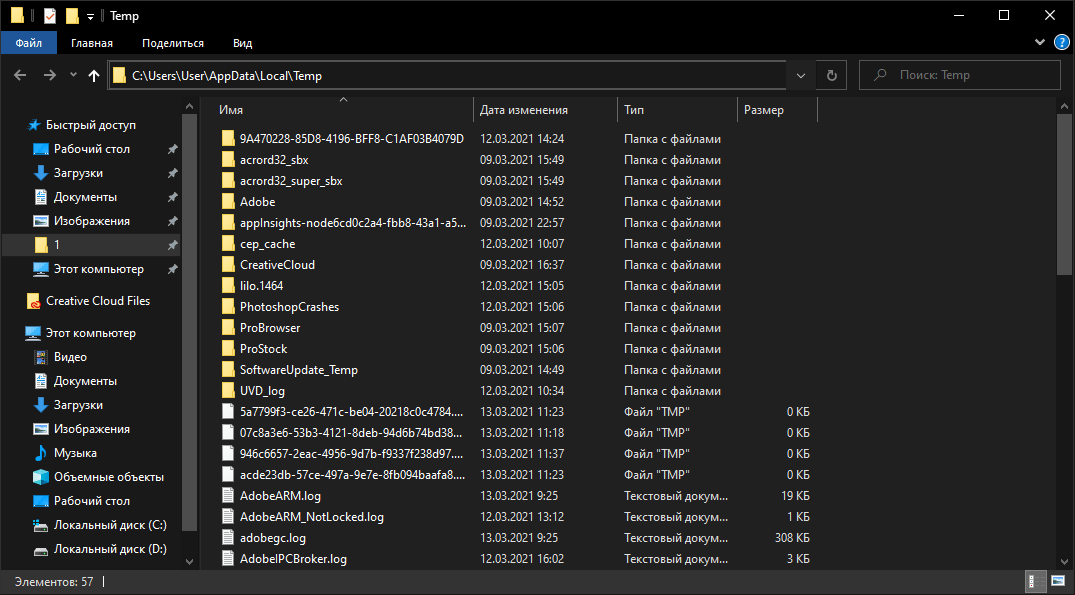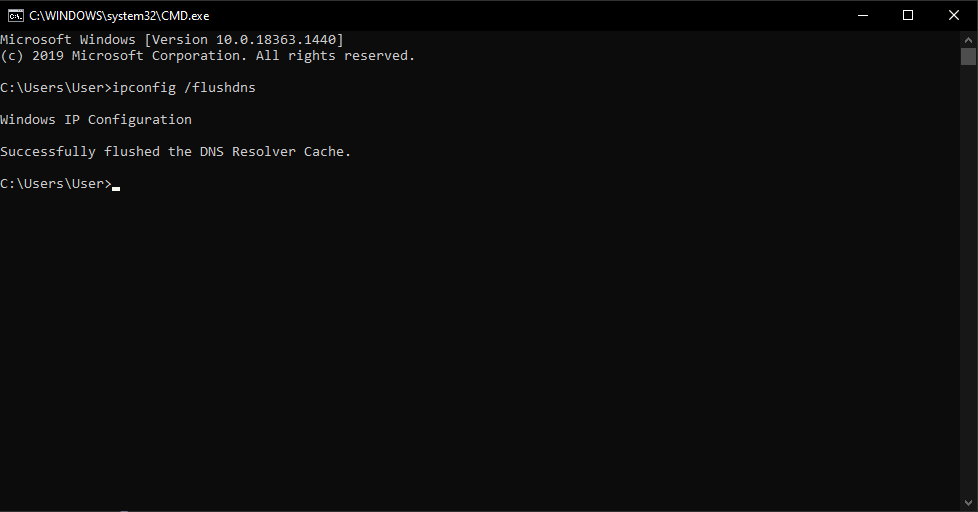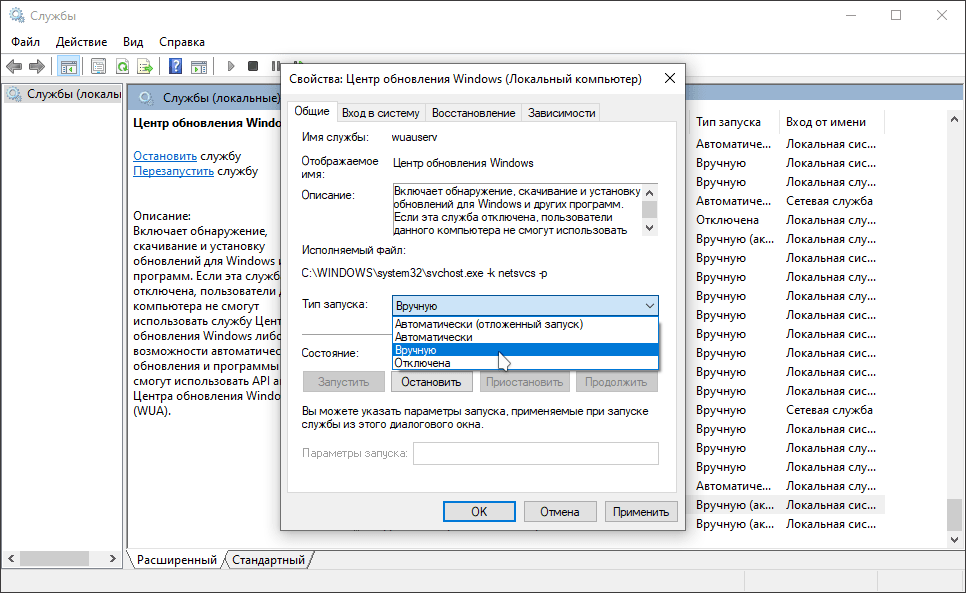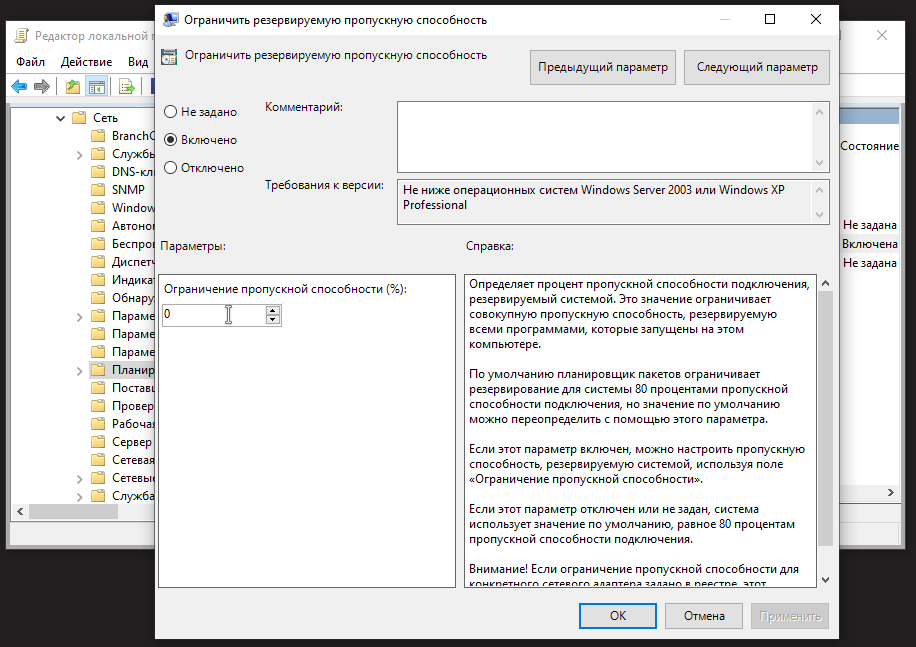Разгрузка при большой отправке v2 что это
Как увеличить скорость интернета на Windows
К счастью данная проблема решаема и вы всегда сможете повысить вашу скорость интернета и улучшить ее стабильность. Также стоит отметить, что повысить скорость интернета можно до максимальной скорости предусмотренным в вашем тарифном плане.
Ускорение интернета во многом состоит из нескольких шагов, которым вы должны придерживаться. Они не сложные и не требуют каких-либо специализированных знаний. Поэтому в этой статье я приведу ТОП-7 шагов с помощью которых вы сможете увеличить скорость интернета.
Отключение фоновых приложений
Фоновые приложения могут работать без вашего ведома, даже когда они закрыты. По сути они выполняют необходимые для него процессы в фоновом режиме, при этом относительно нагружая вашу систему и сжирая ваш интернет трафик. Поэтому лучше их отключить.
Для этого заходим в Параметры, далее выбираем вкладку Конфиденциальность. В левом меню скролим на конец и выбираем Фоновые приложения.
Справа вы увидите список приложений, у которых включен или отключен данный режим. Вы можете отключить данную функцию только в определенных приложений, однако я рекомендую отключить все сместив ползунок в поле Разрешить приложениям работать в фоновом режиме. В этом случае все приложения отключать данный режим.
По сути данная функция нужна, только чтобы приложения могли обновляться в фоновом режиме и отправлять уведомления. Это бесполезная вещь, которая значительно использует интернет трафик.
Отключение функции оптимизации доставки
Функция оптимизации доставки по умолчанию включена на windows 10. Это очередная малоэффективная фича от Microsoft, которая нужна чтобы передавать части обновления на другой компьютер с Windows 10 в вашей локальной сети. То есть если ваш компьютер получил и скачал очередное обновление системы, то он без вашего ведома через ваш роутер, сможет передать эти файлы обновлений другому компьютеру.
Данная функция также использует системные ресурсы и нагружает вашу локальную сеть, а соответственно ваш роутер, который раздает интернет в вашем доме.
Чтобы отключить данную функцию также заходим в Параметры, выбираем Обновление и безопасность и заходим на вкладку Оптимизация доставки.
Снимаем галку с поля Разрешить загрузки с других компьютеров.
Теперь ваш Windows не будет шарить обновления системы, другим компьютерам в локальной сети.
Изменение адреса DNS сервера
Выбор правильного сервера может значительно увеличит скорость вашего интернета. Сегодня существует множество бесплатных публичных DNS серверов. Самыми популярными являются сервера от компаний Google, Cloudflare и OpenDNS. Я же буду использовать DNS сервер от компании Cloudflare.
Для этого нажимаем на поиск в левой части панели, пишем Панель управления и заходим. Нажимаем на Сеть и интернет и заходим в Центр управления сетями и общим доступом. Далее в левой части меню нажимаем на Изменение параметров адаптера. В списке сетевых подключений ищем тот который мы используем. Нажимаем на правую кнопку мыши и выбираем Свойства. Ищем поле IP версии 4 и нажимаем на Свойства.
Внизу выбираем Использовать следующие адреса DNS-серверов. Записываем следующие поля:
Предпочитаемый DNS-сервер: 1.1.1.1
Альтернативный DNS-сервер: 1.0.0.1
Для жителей стран СНГ также можно выбрать и DNS-сервер от Яндекса. В лучшем случае запишите адреса предпочитаемых DNS-серверов, проверьте скорость интернета и оставьте тот у которого тест показал хороший результат.
Выключение LSO
Для этого в поиске вводим Диспетчер устройств и заходим. Далее раскрываем список сетевых адаптеров и выбираем основной сетевой адаптер по которому подключен ваш компьютер. Нажимаем правой кнопкой мыши и выбираем Свойства. Переходим во вкладку Дополнительно и находим Разгрузка при большой отправке V2. Выключаем оба свойства, так-как первый работает с IP версией 4, а второе свойство с IP версии 6.
Удаление временных файлов и кэш сопоставителя DNS
Таким образом если на вашем компьютере много таких файлов, то система соответственно будет загружаться медленней. Поэтому желательно после удаления множества программ из вашего компьютера, лучше провести очистку данных файлов.
Для этого нажимаем на сочетание клавиш Win+R, вводим команду %TEMP% и нажимаем Enter. Откроется папка с временными файлами. Далее удаляем содержимое папки. Если во время удаления система выдает уведомление об ошибке, пропустите файлы, на которые Windows ругается. Такое происходит из-за того, что некоторые временные файлы используются непосредственно сейчас, и удалить их не получится.
Кэш сопоставителя DNS помогает компьютеру преобразовать доменное имя например (example.com) в IP-адрес (192.10.32.10). Об этом я говорил и ранее, однако в этом случае кэш сопоставителя DNS хранится локально на вашем компьютере.
Ваш компьютер хранит все эти записи, чтобы ускорить процесс подключения. Эти записи называются DNS-кэшем. Если записи слишком старые и содержат разные ошибки, то лучше всего очистить их что позволит вашей системе заново их перезаписать.
Для этого нажимаем на сочетание клавиш Win+R и вводим команду cmd, откроется командная строка. Туда вводим команду ipconfig /flushdns, после чего кэш DNS сопоставителя очистится.
Выключение автоматического обновления Windows
Чтобы предотвратить данные случае можно отключить автоматическое обновление и сделать так, чтобы обновления загружались только с вашего согласия.
Для этого в поиски вводим Службы и заходим на неё. Скролим вниз и ищем Центр обновления Windows. Нажимаем правой кнопкой мыши и выбираем Свойства. Далее в поле Тип запуска меняем на Вручную.
Если это не помогло или вы вообще не хотите получать обновления для Windows, вы можете изменить поле Тип запуска меняем на Отключена. Однако в этом случае как я уже говорил вы не будете получать никаких обновлений безопасности системы или других функций. Если вас это не беспокоит, то можете отключить обновления для Windows.
Регулирование пропускной способность интернета
В данном случае мы отрегулируем пропускную способность интернета с помощью системы.
Для этого нажимаем на сочетание клавиш Win+R и вводим команду gpedit.msc. Должен открыться Редактор локальной групповой политики.
Если этого не произошло и система выдает ошибку, что Не удается найти gpedit.msc, то вам нужно будет настроить его. Для этого я оставлю ссылку на статью в котором подробно описывается как это сделать. Следуйте инструкции и перезапустите компьютер.
После перезагрузки заново нажимаем на сочетание клавиш Win+R и вводим команду gpedit.msc. В Редакторе локальной групповой политики нажимаем на Конфигурацию компьютера, далее Административные шаблоны, Сеть, Планировщик пакетов QoS и двойным щелчком жмем на Ограничить резервируемую пропускную способность.
В открывшемся окне нажимаем на Включено и устанавливаем ограничение пропускной способности на 0%.
Заключение
Надеюсь, приведенные шаги помогут вам увеличить скорость вашего интернета. Во многих случаев данные шаги относительно помогают ускорить интернет, однако как я уже говорил, скорость можно увеличить до максимальной скорости интернета предусмотренный в тарифном плане вашего провайдера.
Также, проблемы могут возникнуть и в вашем роутере и никакие манипуляции в операционной системе Windows в этом случае вам не помогут. Расскажите вашему провайдеру о проблеме и они либо отправлять мастера, либо подскажут вам что делать с помощью локального веб-сервера вашего роутера.
В любом случае нужно пробовать все, пока проблема не исчезнет.
Только аппаратные функции и технологии
область применения: Windows server 2022, Windows server 2019, Azure Stack хЦи, версии 21H2 и 20H2
Эти аппаратные ускорения улучшают производительность сети в сочетании с программным обеспечением, но не являются частью какой – либо программной функции. к таким примерам относятся контроль прерываний, управление Flow и разгрузка Checksum на стороне приема. Дополнительные сведения см. в разделе требования к сети узла для Azure Stack хЦи.
Функции SH и ПРИНЕС доступны, если установленный сетевой адаптер поддерживает ее. В описании функций ниже рассказывается, как определить, поддерживает ли ваш сетевой адаптер эту функцию.
Разгрузка контрольной суммы адреса
Разгрузка контрольной суммы адресов — это функция сетевого интерфейса, которая позволяет разгрузить вычисление контрольных сумм адресов (IP, TCP, UDP) на СЕТЕВое оборудование для отправки и получения.
На пути получения контрольная сумма разгрузки вычисляет контрольные суммы в заголовках IP, TCP и UDP (соответственно) и указывает операционной системе на то, что контрольные суммы пройдены, не пройдены или не проверены. Если сетевая карта утверждает, что контрольные суммы действительны, операционная система принимает пакет с неправильными вызовами. Если сетевая карта утверждает, что контрольные суммы недействительны или не установлены, стек IP/TCP/UDP внутренне вычисляет контрольные суммы. Если вычисленная контрольная сумма завершается сбоем, пакет удаляется.
На пути отправки контрольная сумма разгрузка вычисляет и вставляет контрольные суммы в заголовок IP, TCP или UDP соответствующим образом.
Отключение разгрузок контрольной суммы для пути отправки не отключает вычисление контрольной суммы и вставку пакетов, отправляемых драйверу минипорта, с помощью функции разгрузки большой отправки (LSO). Чтобы отключить все вычисления для разгрузки контрольной суммы, пользователь должен также отключить LSO.
Управление разгрузкой контрольной суммы адреса
В дополнительных свойствах есть несколько различных свойств:
Разгрузка контрольной суммы IPv4
Разгрузка контрольной суммы TCP (IPv4)
Разгрузка контрольной суммы TCP (IPv6)
Разгрузка контрольной суммы UDP (IPv4)
Разгрузка контрольной суммы UDP (IPv6)
По умолчанию все они включены всегда. Рекомендуется всегда включать все эти разгрузки.
Разгрузкой контрольной суммы можно управлять с помощью командлетов Enable-NetAdapterChecksumOffload и Disable-NetAdapterChecksumOffload. Например, следующий командлет включает вычисления контрольной суммы TCP (IPv4) и UDP (IPv4):
Советы с использованием разгрузок контрольной суммы адреса
Разгрузка контрольной суммы адреса должна всегда включаться независимо от рабочей нагрузки или обстоятельств. Эта основная часть всех технологий разгрузки всегда повышает производительность сети. Разгрузка контрольной суммы также требуется для выполнения других разгрузок без отслеживания состояния, включая масштабирование на стороне приема (RSS), получение сегментов (RSC) и разгрузку большой отправки (LSO).
Контроль прерываний (IM)
Перед прерыванием операционной системы IM отправляет в буфер несколько полученных пакетов. Когда сетевой адаптер получает пакет, он запускает таймер. Когда буфер полон или срок действия таймера истекает, в зависимости от того, какой из них первым, сетевая карта прерывает работу операционной системы.
Многие сетевые адаптеры поддерживают не только включение/отключение для контроля прерываний. Большинство сетевых адаптеров поддерживают основные понятия, связанные с низким, средним и высоким уровнем скорости обмена мгновенными сообщениями. Разные тарифы представляют более короткие и более длинные таймеры и соответствующие изменения размера буфера, позволяющие сократить задержку (с низким уровнем прерывания) или уменьшить количество прерываний (высокий уровень прерывания).
Существует баланс между уменьшением количества прерываний и чрезмерной задержкой доставки пакетов. Как правило, обработка пакетов более эффективна благодаря включению поддержки прерываний. Для приложений с высокой производительностью или низкой задержкой может потребоваться оценить влияние отключения или снижения контроля прерываний.
Кадры крупного размера
Кадры крупных размеров — это сетевой интерфейс и сетевая функция, позволяющая приложению передавать кадры, размер которых значительно превышает 1500 байт по умолчанию. Обычно ограничение на большие кадры составляет около 9000 байт, но может быть меньше.
в Windows Server 2012 R2 не было изменений в поддержке кадров крупного размера.
в Windows Server 2016 имеется новая разгрузка: MTU_for_HNV. Эта новая разгрузка работает с крупными параметрами кадров, чтобы гарантировать, что инкапсулированный трафик не требует сегментации между узлом и соседним коммутатором. В этой новой функции в стеке SDN сетевой адаптер автоматически вычисляет значение MTU для объявления и значение MTU, которое будет использоваться при передаче данных. Эти значения для параметра MTU различаются, если используется разгрузка HNV. (В таблице «совместимость функций» Таблица 1 MTU_for_HNV будет иметь те же взаимодействия, что и разгрузки HNVv2, так как она напрямую связана с разгрузкой HNVv2.)
с разгрузкой большой отправки (LSO);
LSO позволяет приложению передать большой блок данных в сетевую карту, и сетевая карта разбивает данные на пакеты, которые соответствуют максимальной единице передачи (MTU) сети.
Receive Segment Coalescing (RSC)
Объединение сегментов, называемое также «крупной разгрузкой», — это сетевая карта, которая принимает пакеты, входящие в тот же поток, который приходит между сетевыми прерываниями, и объединяет их в один пакет, прежде чем доставлять их в операционную систему. RSC недоступен на сетевых адаптерах, привязанных к виртуальному коммутатору Hyper-V. Дополнительные сведения см. в статье Объединение сегментов приема (RSC).
Разгрузка при большой отправке v2 что это
Войти
Авторизуясь в LiveJournal с помощью стороннего сервиса вы принимаете условия Пользовательского соглашения LiveJournal
Быстрый Интернет по FTTB (PPPoE): особенности настройки сетевого адаптера
На различных форумах люди иногда задают вопросы типа: «У меня какие-то проблемы с сетью (например, комп «не видит» локальную сеть, не работает Интернет, и т.п.), помогите разобраться!» На что им обычно в таких случаях отвечают: «Откройте настройки сетевого адаптера и попробуйте поменять значение такого-то параметра на вот такое значение». Причём из дальнейшего диалога выясняется, что ни спрашивающий, ни отвечающий в общем-то толком даже не представляют себе, что все эти параметры означают. Я решил основательно разобраться в этой проблеме, но, к сожалению, в Интернете нашлось довольно мало конкретной информации по этой теме, так что, пришлось, что называется, собирать по крупицам, 🙂 но, тем не менее.
Вся приводимая ниже информация, в первую очередь, разумеется, будет относиться к имеющемуся у меня сетевому адаптеру (за неимением других), однако, в основном, все сетевые адаптеры имеют схожие настройки (кроме параметров, специфичных для конкретного производителя/модели), различающиеся, разве что, названиями; поэтому вы с большим успехом можете отнести всё нижеизложенное и к своему адаптеру.
А теперь немного о подопытном. Это сетевой адаптер «Realtek PCIe GBE Family Controller» с чипом «Realtek RTL8111C/D(L) chip (10/100/1000 Mbit)«, интегрированный в материнскую плату «GigaByte GA-G41M-ES2L rev. x.x«<даже диагностические программы выдают именно ревизию "x.x", хотя по цветовой маркировке разъёмов это вылитая "1.0">. Причём, судя по информации с сайта GigaByte, это довольно распространённый вариант для их материнских плат. Адаптер используется на PC под управлением ОС Windows XP SP2, «отupdateнной» до SP3, а также под управлением Windows 7, на которую был установлен SP1 (использовалась версия для x86, хотя для x64 разницы нет). Параметры, специфичные для конкретной ОС, будут помечены в тексте вот так: «< WinXP >» или «< Win7 >«.
Примечания:
Задействовать этот параметр можно только, если все устройства в сети а) поддерживают большие кадры и б) сконфигурированы на использование кадров ОДНОГО размера;
Имейте в виду, что различные адаптеры и сетевые устройства могут по-разному вычислять размер большого кадра (например, включать или не включать размеры дополнительных заголовков);
Наиболее эффективно используют эту технологию сетевые адаптеры, работающие на скоростях 1 Гбит/с и 10 Гбит/с. Известно, что использование больших кадров на скоростях 10/100 Мбит/с на некоторых адаптерах приводит к потере производительности или даже обрыву связи;
Не все ОС могут работать с кадрами размером больше 4K, т.к. это может приводить к перегрузке сети при больших объёмах трафика;
////////WIN7///////Уменьшение числа буферов приёма/передачи менее 256 приводит к обрыву связи при использовании больших кадров.
Описание:
Разрешает или запрещает опцию включения по сети (WOL) компьютера после его выключения.
Описание:
Управляет общей функцией энергосбережения. Для Realtek состояние этой функции можно узнать с помощью «Realtek Ethernet Diagnostic Utility» (см. рис.)
Описание:
Позволяет адаптеру проверять контрольную сумму для принимаемых пакетов (Rx) и вычислять контрольную сумму для отправляемых пакетов (Tx). Включение этой опции может повысить производительность сети и снизить загрузку CPU. Если опция отключена, расчёт и проверку контрольной суммы выполняет ОС.
Описание:
Позволяет адаптеру выполнять задачу фрагментирования пакетов TCP на допустимые кадры Ethernet. Поскольку контроллер адаптера может выполнять фрагментирование гораздо быстрее, чем программное обеспечение ОС, то эта опция может повысить производительность передачи данных. Кроме того, адаптер использует меньше ресурсов CPU.
Описание:
Замещает виртуальный, назначенный пользователем MAC-адрес адаптера. Эта настройка не замещает реальный физический (аппаратный) MAC-адрес адаптера.
Примечание:
Если вы оставите поле «Значение» пустым (при установленном в это значение переключателе), также будет использован исходный MAC-адрес адаптера.
Описание:
Определяет начальную скорость соединения после WOL (далее, видимо устанавливается значение из параметра «Скорость и дуплекс«).
Описание:
Добавляет дополнительные 4 байта к Ethernet-фрейму (кадру), содержащие информацию о приоритете пакета и идентификаторе VLAN, которой этот пакет принадлежит. Т.е. данная опция разрешает аппаратное тегирование VLAN средствами адаптера.
Примечание:
Разумеется, эта опция имеет смысл только при установленной VLAN.
Описание:
Разрешает адаптеру генерировать или отвечать на специальные кадры управления потоком, которые помогают регулировать сетевой трафик.
Сеть может оказаться перегруженной, если входящие пакеты приходят быстрее, чем устройство их может обработать, и в результате происходит потеря пакетов до тех пор, пока условия, способствующие перегрузке не будут устранены. Механизм управления потоком позволяет обойти эту проблему и исключает риск потери пакетов.
Если происходит ситуация, потенциально способствующая перегрузке сети, адаптер генерирует кадр управления потоком, который заставляет устройство на другом конце линии немедленно приостановить передачу и подождать в течение небольшого случайного отрезка времени перед попыткой возобновления передачи.
Примечание:
Для получения преимущества от управления потоком, оба адаптера должны поддерживать это свойство.
Описание:
Определяет доступные возможности WOL.
Описание:
По смыслу эти параметры представляют тот же самый функционал, что и параметр «Функции включения по сети«; просто здесь WOL настраивается для «Pattern Match» и «Magic Packet» по отдельности.
Описание:
Для обеспечения целей энергосбережения, драйвер может автоматически отключить гигабитную скорость, когда сетевой кабель переподключён.
Описание:
Задаёт количество буферов памяти, используемых адаптером при отправке данных. Увеличивая это значение, можно повысить производительность адаптера; правда, при этом также возрастает расход системной памяти. Поэтому, если производительность не является критическим параметром, используйте значение по умолчанию.
Описание:
По смыслу эта группа параметров аналогична «Контрольной сумме разгрузки. «; здесь обработка контрольных сумм настраивается отдельно для TCP и UDP протокола IP обеих версий.
Описание:
По смыслу это параметр «Тегирование 802.1Q/1p VLAN» с более гибкими возможностями настройки.
Примечание:
На некоторых сетевых и/или системных конфигурациях при включенных параметрах группы «Разгрузка при большой отправке. » наблюдается существенная деградация производительности. В этом случае значения всех параметров «Разгрузка при большой отправке. » необходимо отключить (обычно это помогает решить проблему).
Понравилась эта и/или другие мои статьи?
Друзья, тогда предлагаю вам принять посильное участие в улучшении моего журнала. Что можете сделать именно Вы? Для начала, оставьте хотя бы комментарий! Это покажет, что Вы не равнодушны к моему «творчеству». А мне будет приятно, в свою очередь, осознать, что, то что я делаю, нужно не только мне, но и кому-то ещё, например, друзья, Вам! И это будет неплохим стимулом для написания новых статей, определении новых тем и т.д. Далее, Вы можете подписаться на мой блог и стать моими постоянными читателями! Это стало бы дополнительной моральной поддержкой для меня в плане моего творчества.
Оптимальная настройка расширенных параметров для сетевой карты Realtek PCI-e GBE
Я пытаюсь получить максимально возможную настройку для моей сетевой карты контроллера Realtek PCI-e GBE, чтобы она была буквально минимальной или равной нулю при игре в онлайн-игру. (прежде чем я уничтожу свою клавиатуру, потому что я так устал от лагов и отключений в игре)
Вот мои текущие настройки:
Скорость и дуплекс
Переключите скорость соединения и дуплекс.
Сетевой адрес
Измените MAC-адрес сетевой карты. Пожалуйста, не используйте широковещательный или многоадресный адрес. Если это так, драйвер перестает загружаться после изменения неправильного MAC-адреса.
Разгрузка контрольной суммы IPv4
ОС выгружает вычисление контрольной суммы IPv4 на аппаратное обеспечение.
Разгрузка контрольной суммы TCP (IPv4)
ОС выгружает вычисление контрольной суммы TCP IPv4 на аппаратное обеспечение.
Разгрузка контрольной суммы UDP (IPv4)
ОС выгружает вычисление контрольной суммы UDP IPv4 на оборудование.
Большая отправка разгрузки (IPv4)
ОС переносит большую сегментацию TCP / IPv4 на оборудование. Это может улучшить скорость передачи и снизить нагрузку на процессор.
Большая отправка разгрузки v2 (IPv4)
ОС переносит большую сегментацию TCP / IPv4 на оборудование. Это более новая спецификация, чем Large Send Offload (IPv4).
Большая отправка разгрузки v2 (IPv6)
ОС переносит большую сегментацию TCP / IPv6 на оборудование.
Управление потоком
Управление потоком может остановить передачу на сторону TX, чтобы предотвратить потерю пакетов.
Приоритет и VLAN
InterruptModeration
Прерывания автоматически срабатывают в период. Это снижает загрузку процессора и повышает пропускную способность.
Получите буферы
Передача буфера
Jumbo Frame
Q. Что такое Jumbo Frame? Какова цель этой функции?
О. Эта функция для производительности. Это увеличивает максимальную длину одного пакета.
Это вне определенного Ethernet и имеет совместимость коммутатора / концентратора Ethernet. Если коммутатор Ethernet не может поддерживать Jumbo-кадр, пакет будет отброшен. Пользователи могут напрямую связать 2 машины, чтобы избежать ограничения максимальной длины, но это также ограничивает возможности соединения.
Драйвер отключит большую отправку разгрузки (IPv4) после того, как пользователь включит эту функцию, TCP / IP может иметь лучшую производительность, если он использует большой кадр без большой отправки. Если пользователи активируют их оба, драйвер автоматически выбирает пакет Jumbo.
Для совместимости коммутатора и производительности TCP / IP лучше использовать Large Send Offload (IPv4), а не Jumbo frame
Как проверить, работает ли jumboframe:
Выключение Wake-On-Lan
В. Что такое отключение Wake-On-Lan? Почему эта функция? Кому требуется использовать эту функцию?
A. Эта функция для энергопотребления. Это влияет на энергопотребление в режиме выключения (S5).
Автоотключение гигабит (энергосбережение)
В. Что такое автоотключение гигабита? Почему эта функция? Кому требуется использовать эту функцию?
A. Эта функция для энергопотребления.
Когда пользователи изменяют настройку на Re-Link, а пользователь снова отключает и подключает сетевой кабель, драйвер автоматически отключает гигабитные возможности. Гигабит имеет гораздо более высокое энергопотребление, чем 10/100 Мбит / с. Для пользователей ноутбуков рекомендуется включить это, чтобы уменьшить потребление энергии.
Этот параметр ДОЛЖЕН измениться на «Повторное соединение», чтобы включить функцию автоматического отключения Phy »
Автоотключение PCIe (энергосбережение)
В. Что такое автоматическое отключение PCIe? Почему эта функция? Кому требуется использовать эту функцию?
A. Эта функция для энергопотребления.
Когда пользователи изменяют настройку на Включено в режиме батареи и сетевой кабель отключен, драйвер автоматически отключит механизм PCIe. Это снижает энергопотребление.
Автоматическое отключение PHY (энергосбережение)
В. Что такое автоматическое отключение PHY? Почему эта функция? Кому требуется использовать эту функцию? A. Эта функция для энергопотребления.
Когда пользователи изменяют настройку на Включено и сетевой кабель отключается, драйвер автоматически отключает PHY. Чтобы использовать эту функцию, пользователь ДОЛЖЕН сначала включить автоматическое отключение гигабита. Поскольку установление гигабитной связи занимает больше времени, драйверу необходимо отключить гигабитную передачу, чтобы сократить время соединения.
Если они оба включены, время соединения будет увеличено, но энергопотребление уменьшено. Время связывания около 5 секунд.
Масштабирование на стороне приема
Включено: RSS включен
Эта функция предназначена для лучшего баланса использования процессора при просмотре интернета и копировании файлов.
Это особенно хорошо для сложного контента домашней страницы с большим количеством картинок.
Потому что ОС создаст одно TCP соединение для каждой картинки. Эти TCP-соединения будут отправляться на разные процессоры. От уровня драйвера до уровня приложения передача данных и декодирование изображения выполняется на разных процессорах.
Инструмент оценки производительности сети может показать, что при включении RSS общая пропускная способность снизилась.
Рекомендуется конечному пользователю, который заботится о лучшей загрузке процессора, чтобы включить эту функцию.
Когда RSS включен, драйвер выделяет два разных буфера приема. Размер принимающего буфера в два раза больше, чем отключен RSS.